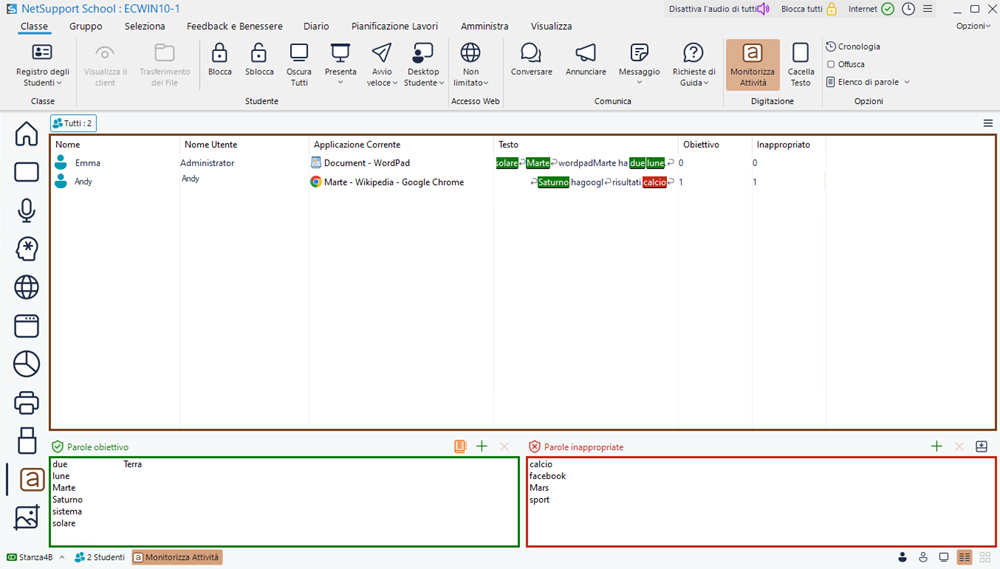Monitoraggio della Tastiera
Consente al Tutor di monitorare l'utilizzazione della tastiera di uno Studente mentre sta utilizzando qualsiasi applicazione approvata, rilevando in tempo reale l'attività dello studente nel corso di una lezione. Per migliorare l’operazione di monitoraggio, il Tutor può creare elenchi di parole 'Obiettivo' e 'Inappropriate'. Quando uno Studente digita una parola che appare nell’elenco, essa verrà immediatamente evidenziata.
Inoltre, lo strumento di monitoraggio della tastiera è perfetto per sorvegliare gli studenti in linea su forum o su moduli di ricerca.
In modalità 'Digitazione' potete visualizzare i dettagli delle parole Obiettivo o Inappropriate, e potete usare le icone a disposizione per:
-
Creare un nuovo elenco di parole.
-
Caricare un elenco esistente di parole.
-
Monitorizzare l’attività di digitazione dello studente.
I riquadri inferiori possono essere ridotti per lasciare più spazio agli anteprima degli Studenti. Fare clic sull’icona Riduci visualizzazione a icona ![]() .
.
Viene visualizzata l’applicazione attuale, come pure il testo che lo studente sta digitando. Qualsiasi parola Obiettivo o Inappropriata viene identificata da un indicatore visuale verde (per denotare una parola Obiettivo) o rosso (per denotare una parola Inappropriata). Inoltre, viene visualizzato un conteggio delle parole Obiettivo/Inappropriate digitate da ogni studente.
Monitoraggio dell'Attività
-
Fare clic sull’icona Visualizzazione della Digitazione
 sul lato sinistro della Console Tutor.
sul lato sinistro della Console Tutor.Oppure
Selezionare la scheda Visualizzazione nella barra multifunzione, fare clic sulla freccia a discesa nella sezione Modalità e scegliere Visualizzazione della Digitazione.
-
Selezionare la scheda Classe nella barra multifunzione e fare clic su Monitorizza Attività.
-
Un’icona che mostra l’applicazione attualmente in esecuzione sulla workstation dello studente apparirà accanto a ciascun Studente, come pure il contenuto digitato, e qualsiasi parola Obiettivo o Inappropriata verrà identificata.
-
L’icona Monitorizza Attività appare nella barra di stato per indicare che è in corso il monitoraggio dell’attività della tastiera (questa icona appare in tutte le modalità di visualizzazione). Fare clic sull’icona per disattivare il monitoraggio della tastiera.
Nella Console Tutor è possibile oscurare le parole inappropriate; selezionare la scheda Classe nella barra multifunzione e fare clic su Offusca.
È possibile cancellare il testo digitato nella colonna Testo per gli Studenti. Selezionare la scheda Classe nella barra multifunzione e fare clic su Cancella Testo.
Vedere anche:
Impostazione degli Elenchi di Parole
Visualizza Cronologia di Digitazione